Dodaj tagi do filmów w YouTube
Rejestrując znaczniki w filmie, optymalizujesz go tak bardzo, jak to tylko możliwe do wyszukiwania i przyjmowania zaleceń dla określonych użytkowników. Słowa kluczowe nie są widoczne dla widzów, jednak właśnie ze względu na ich bota wyszukiwania i poleca je do oglądania. Dlatego ważne jest, aby dodawać znaczniki do filmu, co nie tylko je optymalizuje, ale także przyciąga nowych widzów na kanał.
Metoda 1: Pełna wersja strony
Pełna wersja strony internetowej YouTube pozwala autorom edytować i wykonywać inne manipulacje swoimi filmami w każdy możliwy sposób. Obejmuje to dodanie kluczowych fraz. Kreatywne studio poprawia się wraz z każdą aktualizacją, pojawiają się zmiany w projekcie i nowe funkcje. Przyjrzyjmy się bliżej procesowi dodawania tagów do wideo poprzez pełną wersję strony na komputer:
- Kliknij awatar swojego kanału i wybierz "Creative Studio" .
- Tutaj zobaczysz małą sekcję z ostatnio dodanymi filmami. Jeśli niezbędne informacje znajdują się tutaj, natychmiast przejdź do zmiany, jeśli nie, otwórz Menedżera filmów .
- Przejdź do sekcji "Wideo" , znajdź odpowiedni wpis i kliknij przycisk "Edytuj" znajdujący się w pobliżu miniatury wideo.
- Przewiń menu i pod opisem zobaczysz linię "Tagi" . Dodaj słowa kluczowe, oddzielając je, naciskając Enter . Ważne jest, aby odpowiadały one tematowi wideo, w przeciwnym razie istnieje prawdopodobieństwo zablokowania nagrania przez administrację witryny.
- Po wprowadzeniu kluczy nie zapomnij zapisać zmian. Film zostanie zaktualizowany, a wprowadzone znaczniki zostaną do niego zastosowane.
Możesz w każdej chwili przejść do edycji wideo, wprowadzić lub usunąć niezbędne klucze. To ustawienie jest wykonywane nie tylko w przypadku pobranych filmów, ale także podczas dodawania nowych treści. Przeczytaj więcej o przesyłaniu filmów do YouTube w naszym artykule.
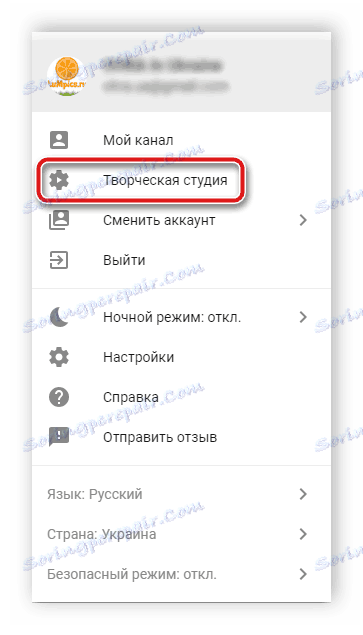
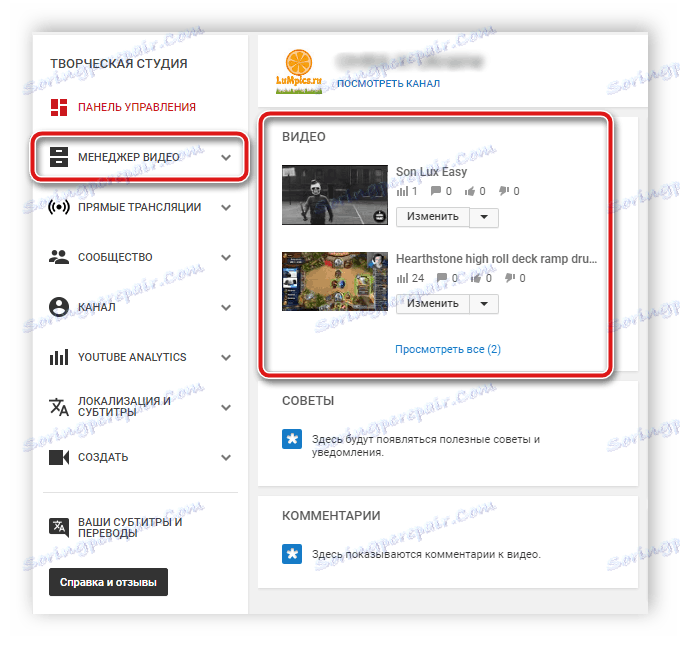
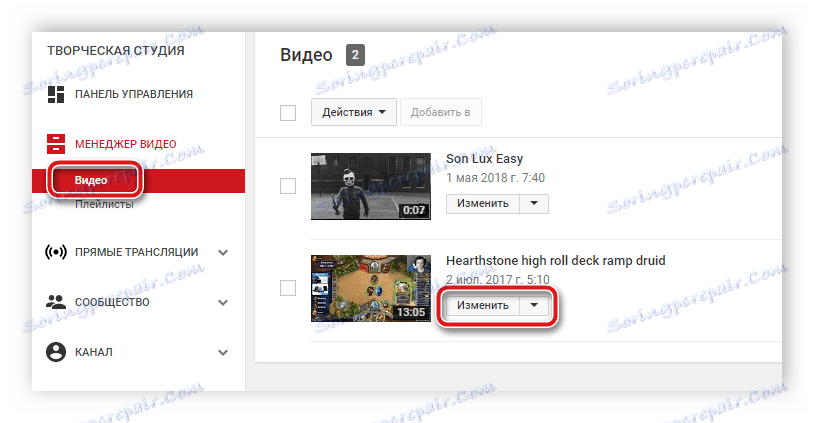
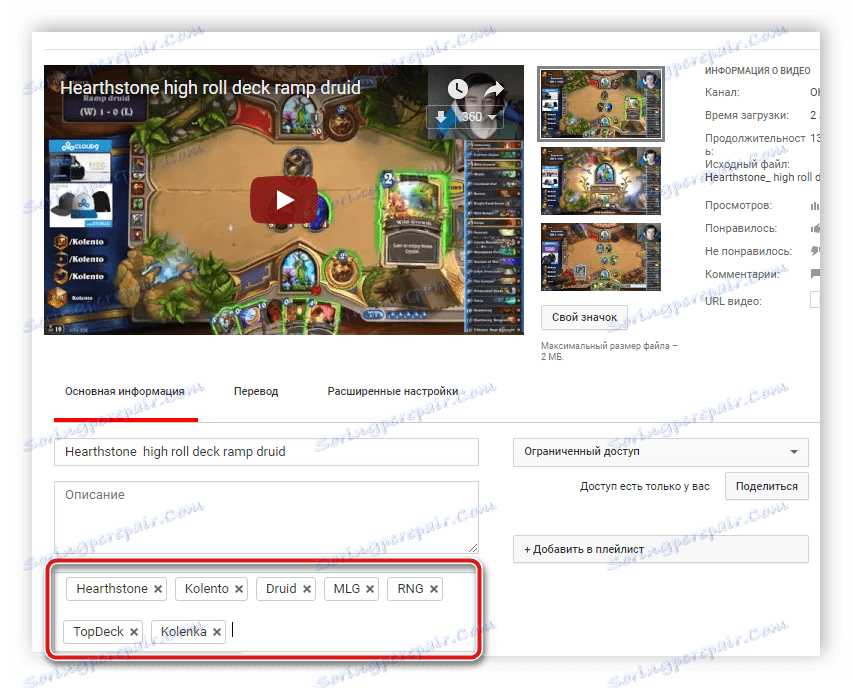
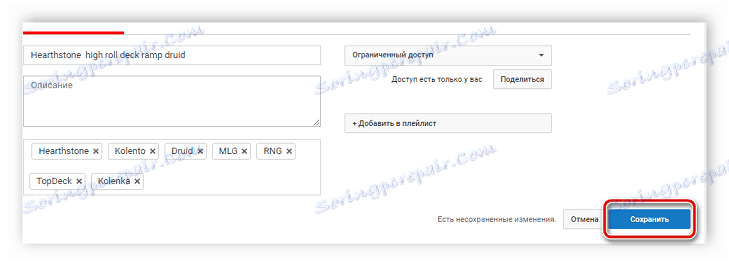
Metoda 2: Aplikacja mobilna
W aplikacji mobilnej YouTube wciąż nie ma pełnowartościowego studia kreatywnego, w którym byłyby wszystkie wymagane funkcje do pracy z treścią. Istnieją jednak podstawowe funkcje, w tym dodawanie i edycja tagów. Przyjrzyjmy się bliżej temu procesowi:
- Uruchom aplikację, kliknij awatar swojego kanału i wybierz "Mój kanał" .
- Przejdź do zakładki "Wideo" , kliknij ikonę w postaci trzech pionowych kropek w pobliżu pożądanego wideo i wybierz "Edytuj" .
- Otworzy się nowe okno edycji danych. Oto ciąg "Tagi". Stuknij w niego, aby otworzyć klawiaturę ekranową. Teraz wprowadź żądane słowa kluczowe, oddzielając je, klikając przycisk "Gotowe" , który znajduje się na klawiaturze ekranowej.
- Po prawej stronie etykiety "Zmień dane" znajduje się przycisk, dotknij go po wprowadzeniu tagów i poczekaj na aktualizację wideo.

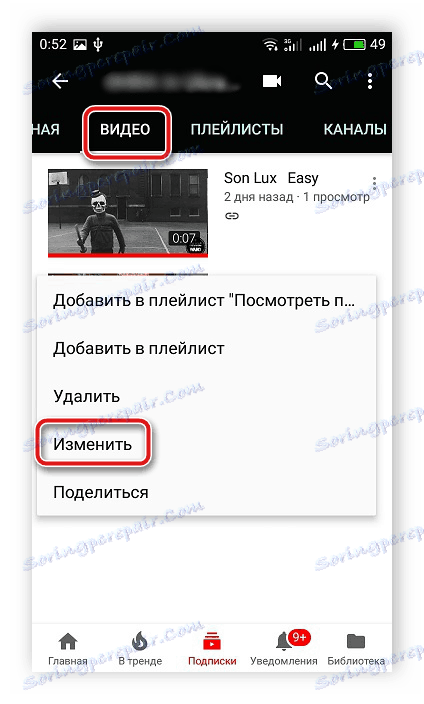
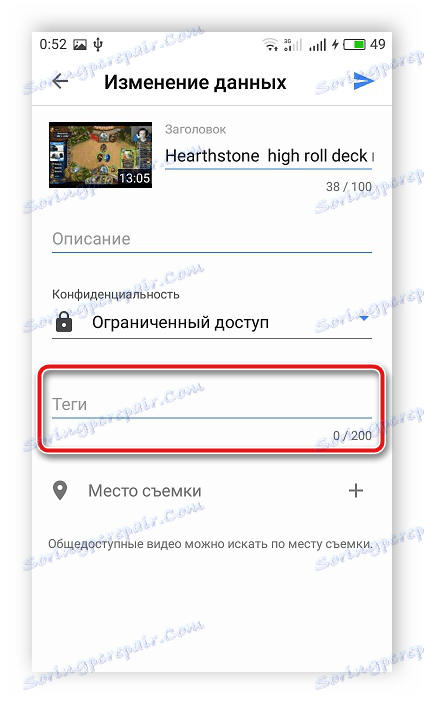
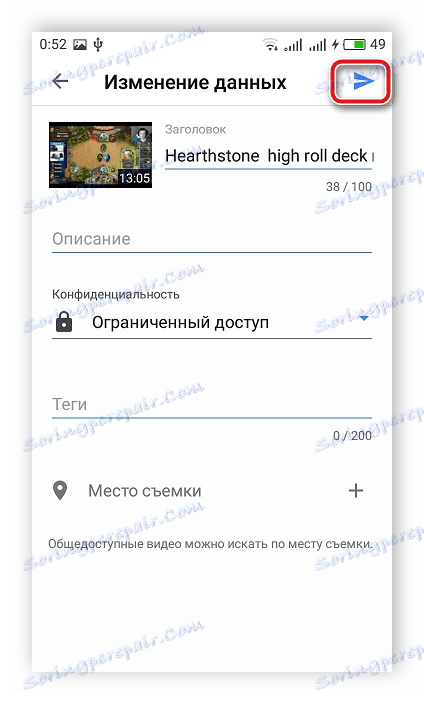
Podobnie jak w przypadku pełnej wersji YouTube na komputerze, dodawanie i usuwanie tagów jest zawsze dostępne w aplikacji mobilnej. Jeśli dodasz słowa kluczowe w różnych wersjach YouTube, nie wpłynie to w żaden sposób na ich wyświetlanie, wszystko zostanie natychmiast zsynchronizowane.
W tym artykule przyjrzeliśmy się procesowi tagowania filmów w serwisie YouTube na komputerze i aplikacji mobilnej. Zalecamy rozsądne podejście do nich, wyszukiwanie tagów do innych podobnych filmów, analizowanie ich i wybieranie najbardziej odpowiednich dla twoich treści.
Zobacz także: Identyfikowanie tagów wideo YouTube
